Popravi .NET Framework pogrešku 0x800c0006 na Windows 11/10
Prilikom preuzimanja ili instaliranja .NET Frameworka(Framework) , ako vam preuzimanje nije uspjelo s kodom pogreške 0x800c0006(Download failed with error code 0x800c0006) u Windows 11/10 , evo nekoliko savjeta za rješavanje ovog problema. Ova se pogreška javlja kada koristite mrežni program za instalaciju .NET Frameworka(.NET Framework) na svom Windows računalu.
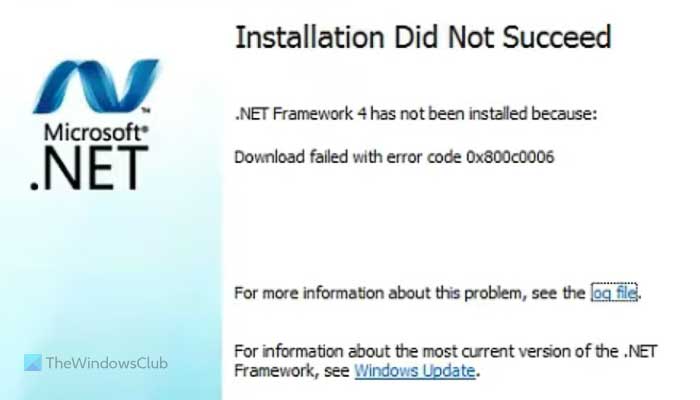
Cijela poruka o pogrešci govori otprilike ovako:
Installation Did Not Succeed
.NET Framework 4 has not been installed because:
Download failed with error code 0x800c0006
Popravi .NET Framework pogrešku 0x800c0006(Fix .NET Framework Error 0x800c0006) na Windows 11/10
Da biste popravili pogrešku .NET Framework 0x800c0006(.NET Framework Error 0x800c0006) u Windows 11/10 , slijedite ove prijedloge:
- Preuzmite izvanmrežni instalacijski program
- Deblokirajte instalater
- Onemogućite provođenje potpisa vozača
- Poništite komponentu Windows Update
Da biste saznali više o ovim koracima u detalje, nastavite čitati.
1] Preuzmite izvanmrežni instalacijski program
Ako program za preuzimanje i instalaciju na mreži pokažu pogrešku tijekom instalacije .NET Frameworka(.NET Framework) na vaše računalo, možete koristiti izvanmrežni instalacijski program. Drugim riječima, možete preuzeti cijelu izvršnu datoteku na svoje računalo sa službene web stranice i instalirati je u skladu s tim. Najbolja stvar kod ove metode je da možete ponoviti korake na više računala ako dobijete istu pogrešku na više računala. Za to morate posjetiti microsoft.com da preuzmete izvanmrežni ili samostalni(Standalone) instalacijski program za Microsoft .NET Framework 4 . Zatim ga možete instalirati kao i svaki drugi program.
2] Deblokirajte instalater
Nakon preuzimanja izvanmrežnog instalacijskog programa, možda ćete ga morati deblokirati. Inače ćete dobiti istu vrstu problema dok pokrećete izvanmrežni instalacijski program. Za to kliknite desnom tipkom miša na datoteku koju ste preuzeli s microsoft.com i odaberite opciju Svojstva (Properties ) .
Zatim označite potvrdni okvir Deblokiraj (Unblock ) i kliknite gumb U redu (OK ) .
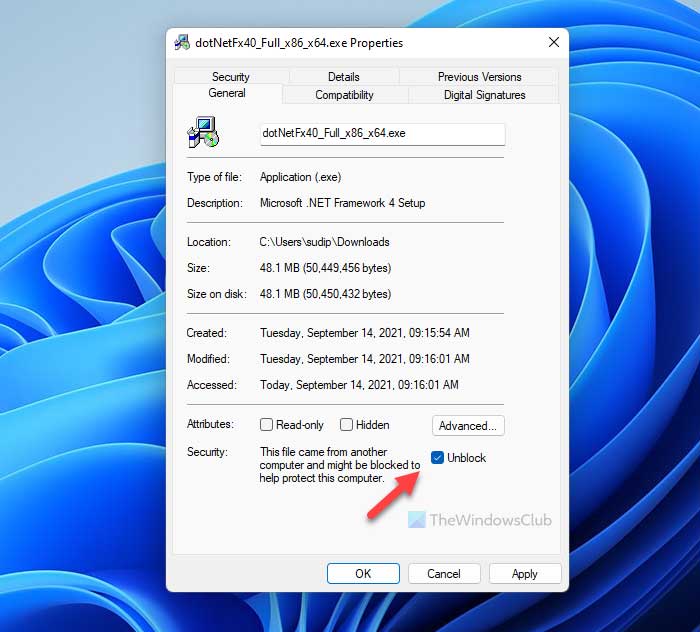
Sada možete započeti instalaciju vašeg .NET Frameworka.
3] Onemogućite provođenje potpisa vozača(Disable Driver Signature Enforcement)
Windows 11/10 instalira upravljački program bez provjerenog potpisa. Međutim, ako vaša datoteka nema provjereni potpis, možda ćete dobiti ovu pogrešku tijekom instalacije .NET Frameworka(Framework) . Stoga možete slijediti ovaj detaljni vodič da biste onemogućili provođenje potpisa diska(disable Drive Signature Enforcement) .
4] Poništite komponentu Windows Update
Ponekad ćete možda morati resetirati komponentu Windows Update u (Windows Update)Windows 11/10 da biste zaobišli ovu poruku o pogrešci. Postoji nekoliko stvari koje trebate učiniti da biste to u potpunosti obavili na računalu sa Windows 11/10 . Za to možete slijediti ovaj vodič korak po korak za resetiranje komponente Windows Update(reset the Windows Update component) .
Kako mogu popraviti pogrešku instalacije .NET Frameworka 4.0 ?(.NET Framework 4.0)
Da biste ispravili pogrešku instalacije .NET Frameworka 4.0 na (.NET Framework 4.0)Windows 11/10 , morate preuzeti izvanmrežni instalacijski program sa službene web stranice. Ova se pogreška događa kada vaše računalo ne uspije preuzeti ili instalirati okvir pomoću izvršne datoteke koju već imate na računalu. Stoga morate preuzeti novi instalacijski program da biste se riješili ovog problema.
Kako mogu popraviti pogrešku 0x800c0006?
Kod pogreške(Error) 0x800c0006 povezan je s .NET Framework 4.x. (.NET Framework 4.x)Korisnici dobivaju ovaj problem kada na svojim računalima imaju oštećen instalacijski program. Ako dobijete ovu pogrešku, možete je popraviti preuzimanjem najnovije verzije izvanmrežnog instalacijskog programa sa službene web stranice.
To je sve! Nadam se da je ovaj vodič pomogao.
Pročitajte: (Read: )Ispravite pogrešku 0x800F080C prilikom instaliranja .NET Frameworka.(Fix Error 0x800F080C when installing .NET Framework.)
Related posts
Popravi pogrešku 0x800F080C prilikom instaliranja .NET Frameworka na Windows 10
Popravi .NET Runtime Error 1026, kod iznimke c00000fd
Popravi .Net Framework 3.5 kod pogreške instalacije 0x800f0922
.NET Framework nije podržan na ovom operativnom sustavu
Alat za popravak Microsoft .NET Frameworka riješit će probleme i probleme
Kako popraviti šifru pogreške Windows Update 80244010
Popravite servisnu pogrešku 79, Isključite pa Uključite na HP pisaču
Popravite pogrešku aplikacije 0xc0150004 u sustavu Windows 11/10
Popravite kodove pogreške Valorant 5 i 6 na računalu sa sustavom Windows
Popravite kod pogreške OneDrive 0x8004de85 ili 0x8004de8a
Popravite pogrešku pisača Canon 853 u sustavu Windows 11/10
Kako provjeriti verziju .NET Frameworka instaliranu na Windows 10 PC
Popravite VALORANT šifre pogreške 31 i 84 na Windows računalu
Kako popraviti Steam kodove grešaka 53 i 101 na Windows PC-u
Kako instalirati Microsoft .NET Framework 3.5
Popravite Dev Error 6034 u Call of Duty, Modern Warfare i WarZone
Popravite Hulu kod pogreške P-TS207 ili P-EDU125
Fix .NET Runtime Optimization Service Visoka upotreba CPU-a
Kako koristiti alat za popravak Microsoft .NET Framework (i zašto)
Alat za provjeru postava .NET Framework - provjerite integritet instalacije
